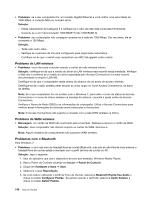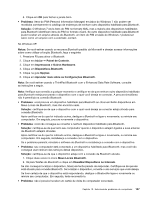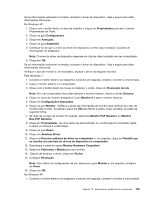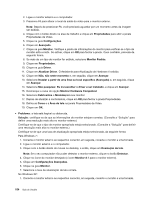Lenovo ThinkPad Edge E420 (Brazilian Portuguese) User Guide - Page 171
Para Windows 7, do adaptador.
 |
View all Lenovo ThinkPad Edge E420 manuals
Add to My Manuals
Save this manual to your list of manuals |
Page 171 highlights
- Se estiver utilizando o adaptador de corrente alternada, ou utilizando a bateria e o Power Manager Battery Gauge mostrar que a bateria não está descarregada, pressione F8 para deixar a tela mais brilhante. - Se o computador estiver no modo de suspensão (espera), pressione Fn para retomar do modo de suspensão (espera). - Se o problema persistir, execute a Solução no problema a seguir. • Problema: a tela está ilegível ou distorcida. Solução: certifique-se de que: - O driver do dispositivo de vídeo esteja instalado corretamente. - A resolução da tela e a qualidade de cor estejam definidas corretamente. - O tipo do monitor esteja correto. Para verificar essas configurações, faça o seguinte: Para Windows 7: 1. Clique com o botão direito do mouse no desktop, e então, clique em Resolução da tela. 2. Clique em Configurações Avançadas. 3. Clique na guia Adaptador. 4. Certifique-se de que o nome do driver de dispositivo correto seja mostrado na janela de informações do adaptador. Nota: O nome do driver de dispositivo depende do chip de vídeo instalado em seu computador. 5. Clique no botão Propriedades. Se uma senha de administrador ou confirmação for solicitada, digite a senha ou forneça a confirmação. Marque a caixa "Status do dispositivo" e certifique-se de que o dispositivo esteja funcionando corretamente. Se não estiver, clique no botão Resolução de Problemas. Feche a janela Propriedades. 6. Clique na guia Monitor. Verifique se a qualidade de cor está configurada corretamente; certifique-se de outras informações também estejam corretas. 7. Clique no botão Propriedades. Se uma senha de administrador ou confirmação for solicitada, digite a senha ou forneça a confirmação. Marque a caixa "Status do dispositivo" e certifique-se de que o dispositivo esteja funcionando corretamente. Se não estiver, clique no botão Resolução de Problemas. No Windows XP: 1. Clique com o botão direito na área de trabalho e clique em Propriedades para abrir a janela Propriedades de Vídeo. 2. Clique na guia Configurações. 3. Verifique se a resolução da tela e a qualidade da cor estão definidas corretamente. 4. Clique em Avançado. 5. Clique na guia Adaptador. 6. Certifique-se de que o nome do driver de dispositivo correto seja mostrado na janela de informações do adaptador. Nota: O nome do driver de dispositivo depende do chip de vídeo instalado em seu computador. 7. Clique no botão Propriedades. Marque a caixa "Status do dispositivo" e certifique-se de que o dispositivo esteja funcionando corretamente. Se não estiver, clique no botão Resolução de Problemas. 8. Clique na guia Monitor. Capítulo 10. Solucionando problemas do computador 151